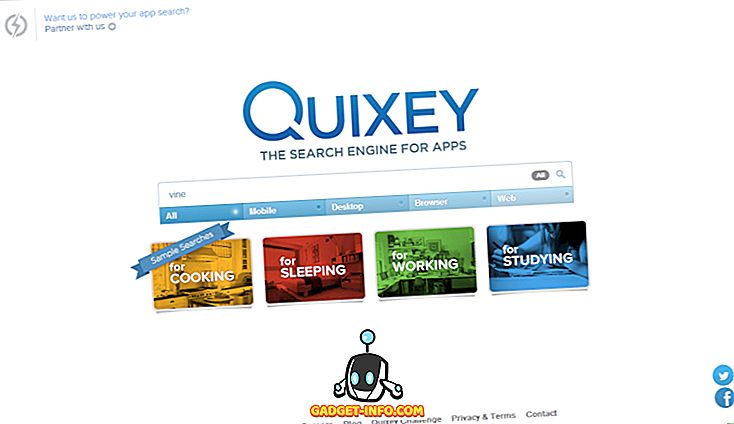Twitch est actuellement le service leader des services de streaming en ligne, en particulier pour les vidéos de jeu. Le service appartenant à Amazon dispose de plus de 2, 2 millions de streamers mensuels uniques et de plus de 292 milliards de minutes de contenu regardé. Tandis que de nombreuses personnes utilisent ce service pour diffuser leurs jeux hors de leur ordinateur et de leurs consoles, saviez-vous que vous pouvez également diffuser en continu sur Twitch depuis votre smartphone? Oh, et ça aussi gratuitement. Intrigué? Alors, lisez la suite, alors que nous vous montrons comment diffuser sur Twitch avec Android ou iOS:
Remarque : Bien que les méthodes suivantes utilisent une application tierce, il va sans dire que vous aurez besoin d'un compte Twitch. Si vous n'en avez pas déjà un, vous pouvez vous inscrire ici.
Diffuser des applications pour diffuser sur Twitch depuis votre smartphone
Le logiciel de diffusion est l’une des parties les plus essentielles de la boîte à outils de tout streamer. Bien qu'il existe de nombreux logiciels de diffusion pour vos smartphones capables de diffuser en continu sur Twitch, nous utiliserons StreamLabs pour ce didacticiel, car il offre une interface simple et facile à utiliser, ainsi qu'une stabilité globale supérieure. De plus, il est disponible gratuitement aussi bien sur Android que sur iOS.
Comment diffuser des jeux Android / iOS sur Twitch
1. Téléchargez l'application StreamLabs (gratuite) sur votre appareil Android ou iOS.
2. Ouvrez StreamLabs et connectez-vous avec votre compte Twitch .

3. Dans la fenêtre de l'écran principal, tapez sur l'icône “Stream” .

4. L'application vous montrera une invite pour capturer votre écran. Appuyez simplement sur «Démarrer maintenant» .

5. Appuyez maintenant sur le bouton de menu à 3 points et sélectionnez «Modifier les informations sur le flux» .

6. Donnez à votre flux un nom de votre choix. Lorsque vous avez terminé, appuyez simplement sur «Ok» .

7. Maintenant, tapez sur l'icône “Live” dans le coin inférieur droit de l'écran. Et voilà, tout le contenu de votre écran commencera à être diffusé en continu sur Twitch.


8. Il ne vous reste plus qu'à lancer le jeu de votre choix. Il sera automatiquement diffusé sur Twitch Live pour que tous vos téléspectateurs puissent le regarder.


Autres applications de diffusion utilisables
Outre StreamLabs, il existe deux autres applications que vous voudrez peut-être consulter. Pour les utilisateurs d'Android, Bitstream (gratuit) est une application qui a été beaucoup recommandée, grâce à son interface minimaliste avec de nombreuses fonctionnalités. Live: Air Solo (gratuit) est une application que vous pouvez utiliser pour diffuser en continu pour les utilisateurs d'iOS. Bien que le service prenne en charge de nombreux sites Web en streaming, Twitch se trouve être le plus important d'entre eux.
VOIR AUSSI: Comment ajouter des robots sur votre serveur Discord
Lancer le streaming sur Twitch depuis Android ou iOS
En utilisant ce guide, vous devriez pouvoir facilement diffuser vos jeux sur Twitch depuis votre smartphone Android ou iOS. Bien que nous recommandions personnellement d’utiliser StreamLabs, les autres logiciels ou applications alternatifs devraient également faire le travail à votre place. Assurez-vous simplement d’utiliser les paramètres que votre mobile peut réellement gérer, car ne vous attendez pas à ce qu’un appareil de milieu de gamme diffuse en streaming des capacités Full HD. En dehors de cela, l’utilisation de la méthode ci-dessus devrait vous aider à diffuser votre partie en streaming facilement sur Twitch. Alors, la méthode ci-dessus a-t-elle fonctionné pour vous? Partagez avec nous vos expériences Twitch dans les commentaires ci-dessous.